באנר פרופיל הוא דרך מצוינת להתאים אישית את חשבון הדיסקורד שלך ולגרום לו לבלוט מהשאר. זה עוזר לך למלא את סמל הפרופיל שלך באחד מהמשחקים, הסרטים, הממים או דמויות האנימה האהובות עליך. אתה יכול אפילו למלא את החלל עם הפנים שלך.
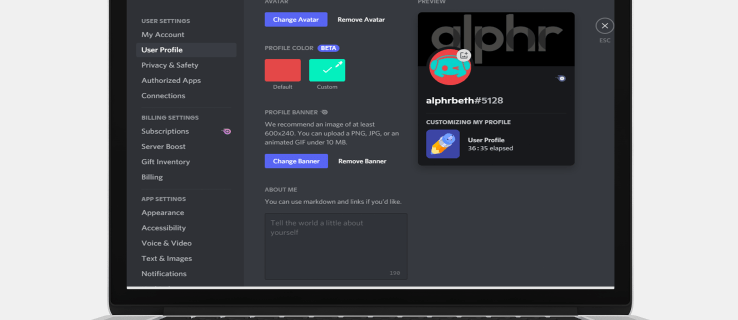
לפני שתסתכל על השלבים לשינוי באנר הפרופיל שלך בדיסקורד לתמונה מותאמת אישית, חשוב לציין שתכונה זו זמינה רק למשתמשי Nitro. אם אינך בתוכנית Nitro, תצטרך להסתפק ברשימה מוגבלת של 10-15 באנרים מוכנים מראש. באנרים אלה כוללים עיצובים בסיסיים וצבעים אחידים. יתרה מכך, אינך יכול להגדיר או לשנות את הבאנר שלך באפליקציות Discord לנייד. אתה יכול לעשות זאת רק בגרסאות שולחן העבודה שלו.
מאמר זה יראה לך כיצד לשנות את הבאנר של פרופיל Discord שלך כדי להבטיח שהפרופיל שלך בולט.
כיצד להוסיף או לשנות באנר פרופיל בדיסקורד במחשב
באנר פרופיל הוא יצירת אמנות שתוכל להוסיף לחשבון Discord שלך. כולם יראו את זה כשהם מבקרים בפרופיל שלך, אז זו דרך מצוינת להתאים אישית את החוויה שלך באפליקציה. אפליקציית Discord למחשבים אישיים מעוצבת עם ממשק אטרקטיבי המאפשר לך להתאים אישית את החשבון שלך איך שתרצה.
עם זאת, המטרה ארוכת הטווח של Discord היא להפוך את הבאנרים להתאמה אישית לחלוטין עבור כל משתמש בפלטפורמה.
אם אתה מעוניין להוסיף באנר מגניב לחשבון שלך, בצע את השלבים הבאים:
- הפעל את אפליקציית שולחן העבודה של Discord.

- לחץ על "הגדרות משתמש" בפינה השמאלית התחתונה. סמל "הגדרות משתמש" מעוצב כמו גלגל שיניים, ממש ליד סמל המיקרופון והדמות שלך.

- לאחר פתיחת קטע ההגדרות, לחץ על "ערוך פרופיל."

- לאחר מכן, לחץ על "שנה באנר". פעולה זו תפעיל את סייר הקבצים כדי לעזור לך לנווט לתיקיה שבה נשמר הבאנר החדש שלך. אם אינך בתוכנית Nitro, לא תראה את הסמל "שנה באנר". במקום זאת, יהיה קישור שיעזור לך לפתוח את Nitro ולנצל את אחת החבילות המוצעות. כל מה שאתה צריך לעשות הוא לעקוב אחר ההנחיות שעל המסך ולבצע את התשלום הנדרש.

- לאחר שמצאת את התמונה הרצויה, לחץ עליה פעמיים או לחץ על "פתח" בתחתית חלון סייר הקבצים.

- חלון חדש יצוץ, המאפשר לך לשנות את הגודל או להזיז את התמונה שלך כדי להתאים להנחיות ההתאמה האישית של באנרים של Discord. הבאנר יהיה בצורת עיגול, ותוכלו להתאים את גודלו כראות עיניכם. בסיום, לחץ על "החל".

- לחץ על "שמור שינויים" בפינה השמאלית התחתונה. אם אינך מרוצה מהמראה החדש של הבאנר שלך, לחץ על "איפוס" ושנה את גודל התמונה לשביעות רצונך.

וזהו! כעת יש לך באנר חדש שבולט, מציג את היצירתיות שלך ושומר על משתמשים אחרים דבוקים לפרופיל שלך.
כיצד להוסיף או לשנות באנר פרופיל בדיסקורד ב-Mac
על פני השטח, Discord היא אפליקציית צ'אט קולי וטקסט לגיימרים. עם זאת, מתחת לתכונות הרבות שלו מסתתר אחד שגורם לו לבלוט מאפליקציות צ'אט אחרות: הוא נבנה עבור גיימרים על ידי גיימרים. מחשבי Mac מושלמים עבור Discord מכיוון שיש להם כרטיסים גרפיים חזקים עם האצת חומרה מעולה כדי לעמוד בקצב המשחק שלך.
אם אתה רוצה לגרום לחשבון Discord שלך לבלוט, באנר פרופיל הוא דרך מצוינת להתחיל. כדי להוסיף או לשנות באנר פרופיל ב-Discord ב-Mac, בצע את השלבים הבאים:
- פתח את אפליקציית שולחן העבודה של Discord והזן את האישורים שלך כדי להיכנס לחשבון שלך.
- לחץ על סמל גלגל השיניים בפינה השמאלית התחתונה. זה יפתח את הקטע הגדרות משתמש שבו תוכל לבצע שינויים בפרופיל שלך.

- לחץ על "ערוך פרופיל".

- לאחר מכן, לחץ על "שנה באנר" ולאחר מכן המשך לבחירת הקובץ שבו תרצה להשתמש בתור הבאנר שלך.

- לאחר שבחרת את התמונה שבה תרצה להשתמש, תוכל להשתמש בפקדים על המסך כדי לבצע שינויים נוספים. לדוגמה, אתה יכול לבחור להשתמש רק בחלק מהתמונה ולבטל את השאר.
- לחץ על "החל" ולאחר מכן לחץ על "שמור שינויים" בפינה השמאלית התחתונה.

סוגי באנרים לפרופיל Discord שאתה יכול להעלות
ישנם סוגים רבים ושונים של באנרים שאתה יכול להעלות. בדוק אותם למטה ובחר מה יתאים לך ביותר:
א) תמונות רגילות
הבאנר שלך יכול להיות כל תמונה סטטית, כולל קובצי PNG, JPEG ו-JPG. עם זאת, עליו לעקוב אחר הנחיות באנר הפרופיל של Discord. המידות המומלצות הן 600 x 240, וגודל הקובץ לא צריך להיות יותר מ-10MB. אם אתה מעלה תמונה מרובעת, האלגוריתמים של Discord יחתכו אותה אוטומטית לתמונה מעגלית. לכן, חשוב לערוך את הבאנר ולבחור את החלק שהכי מעניין אותך לפני הוספתו לחשבונך.
ב) קובצי GIF מונפשים:
קובצי GIF מונפשים יכולים להיות הדרך המושלמת ללכוד את תשומת הלב של משתמשים אחרים. אתה יכול להשתמש בהם כדי ליצור אייקון דינמי שמשתנה ללא הרף, לקחת את הרעיון של אווטאר ולהרחיב אותו הרבה מעבר לתמונות סטילס פשוטות. אתה יכול ליצור GIF מונפש משלך או להוריד אחד מפלטפורמות אמינות כגון Giphy או Imgur.
שאלות נפוצות נוספות
האם באנר של Discord מחליף את אוואטר הפרופיל שלך?
התשובה היא לא.
הדמות שלך בפרופיל Discord היא התמונה המלווה את שם המשתמש שלך. זה מופיע כתמונה ממוזערת בצ'אטים ובהודעות DM. באנר הפרופיל שלך, לעומת זאת, עובד פחות או יותר כמו תמונות שער בפייסבוק. זו גרפיקה שניתן לראות רק כאשר משתמשים מבקרים בפרופיל שלך. זה. באנר הפרופיל שלך יכול להיות כל מה שתרצה - תמונה של הדמות האהובה עליך, מם עם טקסט עליו, או סתם טקסט רגיל.
הצעיר את חשבון הדיסקורד שלך
באנר של פרופיל Discord הוא דרך מצוינת לוודא שהחברים שלך יודעים מה קורה בחייך. זה עוזר למשתמשי Discord אחרים להתעדכן במה שאתה מנגן, קורא או צופה כעת. אתה יכול לבחור כל סוג של רקע, עיצוב או כל דבר שתרצה שייצג אותך. אתה יכול אפילו להציג את הציור האחרון שלך. והחלק הכי טוב? הבאנר לא חייב להזדקן. אתה יכול לעדכן אותו כל כמה שבועות או מוקדם יותר, תלוי במידת היצירתיות שלך.
בסופו של יום, ודא שבאנר הפרופיל שלך הוא משהו שאתה גאה להראות לאנשים שמבקרים בפרופיל שלך כפי שהם יראו אותו בכל פעם שהם מתחילים איתך שיחה.
האם ניסית להוסיף או לשנות באנר פרופיל בדיסקורד? איך זה הלך? ספר לנו בקטע ההערות למטה.






